Если вы хотите избавиться от Boot Camp на вашем Mac, вы уверены как удалить Bootcamp на Mac?
Boot Camp действительно может быть удобен для некоторых пользователей Mac, потому что это встроенная функция macOS, которая позволяет пользователям получать доступ к нескольким операционным системам. Однако для некоторых людей это просто часть бесполезной программы, без которой они могут обойтись.
Удаление приложений с Mac иногда занимает много времени. Мы обнаружили несколько способов удаления Boot Camp с Mac, которые мы подробно рассмотрим в этом посте. Кроме того, будет представлен Boot Camp и его общие проблемы или проблемы.
Содержание: Часть 1. Что такое буткемп?Часть 2. Как удалить Bootcamp на Mac? 3 простых способаБонусный совет: очистите Mac и оптимизируйте его производительность Заключение
Часть 1. Что такое буткемп?
Boot Camp - это встроенное приложение для Mac что позволяет легко переключаться между операционными системами Mac и Windows. Прежде чем мы приступим к процедуре удаления Bootcamp на Mac, давайте посмотрим, что это такое.
Вы можете использовать Boot Camp для запуска компьютерной системы на Mac с процессором Intel, если у вас уже есть обновленная подписка на новейшее программное обеспечение Windows. Потому что он фактически «разделяет» операционные системы, а также позволяет вам использовать как Windows, так и macOS, программное обеспечение известно как Раздел Boot Camp.
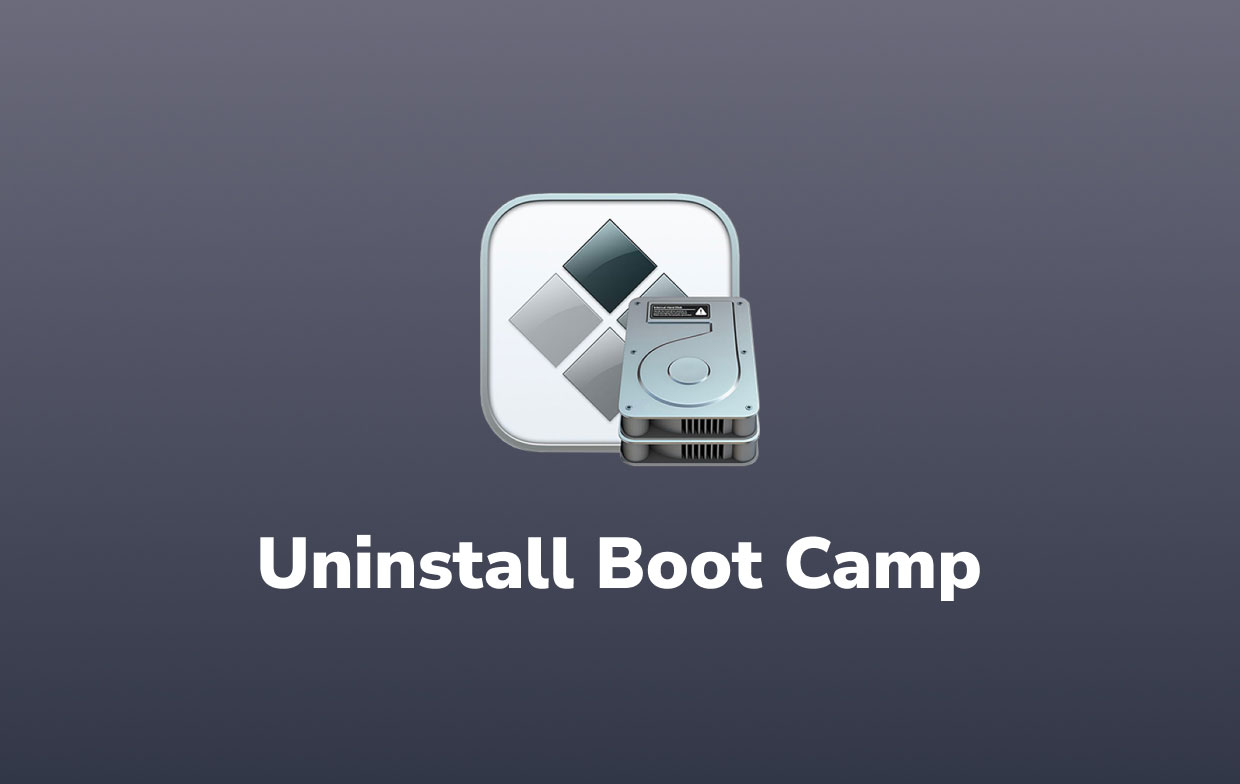
Основная проблема с Раздел Boot Camp заключается в том, что это может занимать много места на вашем устройстве, поэтому так много людей хотят знать, как как удалить Bootcamp на Mac.
Некоторые утилиты были исключены после того, как Apple выпустила свои первые компьютеры Mac с собственным дизайном системы. Boot Camp — одна из жертв, и он не может работать на компьютерах Mac M1, поскольку требует архитектуры Intel. И, поскольку новые Mac обязательно появятся с M1 в качестве критерия, Boot Camp может быть постепенно исключен из предложения Apple.
Еще одна проблема, которую мы могли бы добавить с помощью Boot Camp, заключается в том, что пользователи даже не могут получить доступ к его стороне Mac во время использования. Например, при запуске Windows в Boot Camp, вы не сможете получить доступ к изображениям или электронным письмам в Apple Mail. Чтобы по-прежнему использовать macOS, необходимо сначала закрыть Windows. В результате переключение между двумя платформами может занять много времени.
Из-за этих проблем, с которыми сталкиваются пользователи, мы также рекомендуем вам узнать, как удалить Bootcamp на Mac, а затем удалить приложение, если оно вам больше не нужно. Просто прочитайте следующие части ниже.
Часть 2. Как удалить Bootcamp на Mac? 3 простых способа
Есть три варианта удаления Boot Camp на Mac, если вы решили это сделать. К счастью, их не так уж сложно выполнить, и их можно выполнить, проявив немного настойчивости.
Ниже приведены три техники как удалить Boot Camp на Mac вручную, включая ОС Windows на Mac, а также пошаговые инструкции.
Способ 1. Удалите его с помощью Boot Camp Assistant.
Это, пожалуй, самый эффективный и надежный способ удаления Boot Camp на Mac. Поскольку Ассистент Boot Camp уже установлен на вашем Mac, у вас не должно возникнуть проблем с его использованием. Процедуры удаления Boot Camp Assistant следующие:
- Откройте свой Mac и используйте Finder для поиска Boot Camp.
- Прежде чем удалять какие-либо данные из операционной системы Windows или других разделов, создайте резервную копию.
- Каждое работающее приложение должно быть закрыто, а все остальные пользователи должны выйти из системы.
- Нажмите «Продолжить», чтобы запустить Ассистент Boot Camp.
- Прежде чем выбрать «Продолжить», выберите «Удалить Windows 10 или более позднюю версию' из меню "Выбор задач".
- Как удалить Bootcamp на Mac с его помощником, понять несложно. Всякий раз, когда у Mac есть только один внутренний диск, последний шаг — выбрать «Восстановить». Но если у вас действительно более одного диска, выберите «Восстановить диск в один раздел MacOS», прежде чем нажать «Продолжить».
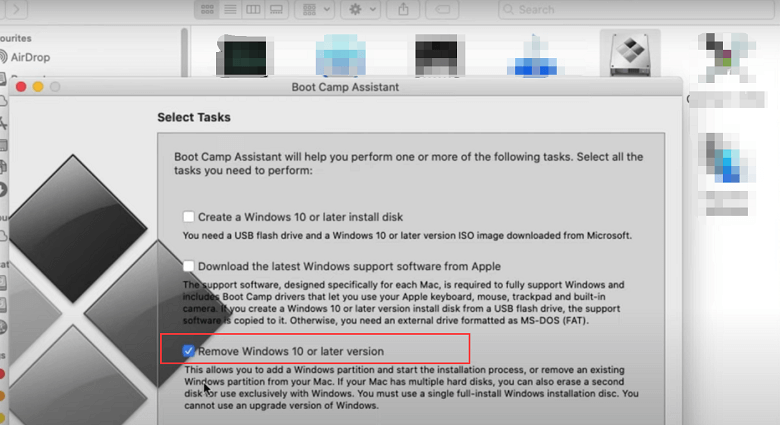
Способ 2. Удаление раздела Boot Camp с помощью Дисковой утилиты
Если у вас возникли проблемы с удалением Boot Camp с помощью Ассистента, рассмотрите возможность удаления раздела Boot Camp с помощью Дисковой утилиты. Ниже приведены процедуры как удалить Bootcamp на Mac с помощью Дисковой утилиты:
- Запустите Mac и остановите все неиспользуемые приложения.
- Прежде чем стирать какие-либо файлы из ОС Windows или других разделов, получите копию.
- На Mac используйте «Дисковая утилита' орудие труда.
- Выберите вариант «Раздел Windows».
- Выберите «Стереть» и выберите «Mac OS Extended (в журнале)» в качестве формата, затем удалите раздел.
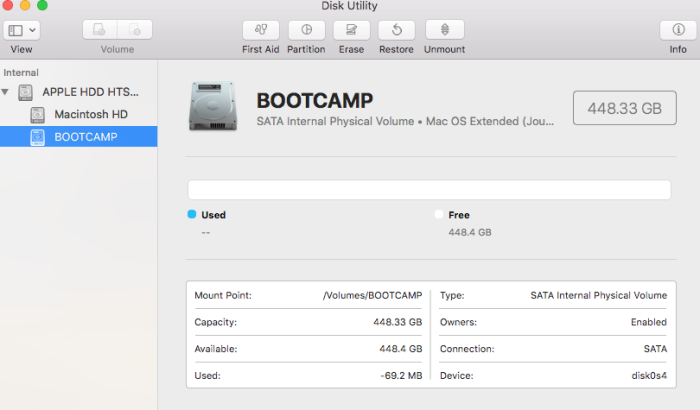
Способ 3. Как удалить BootCamp на Mac с помощью терминала
Самый последний вариант, который вы можете сделать, — стереть Boot Camp с Mac с помощью терминала. Обычно это окончательный выбор для большинства людей; однако, если предыдущие два способа даже не работают должным образом с вами, вы все равно можете попробовать. Ниже приведены процедуры, которые вам понадобятся для использовать Терминал для удаления Boot Camp с Mac:
- Spotlight можно использовать для запуска Терминал приложение
- После запроса введите '
diskutil list' в командную строку. - Как удалить Bootcamp на Mac? Предполагая, что команда была выполнена точно, вы увидите список дисков и разделов: '
sudo diskutil eraseVolume JHFS+ deleteme/dev/disk0s3'. - Найдите имена дисков и разделов, которые вы хотите удалить. Это можно найти в 'ИДЕНТИФИКАТОР' раздел.
- «disk0s3» следует заменить на имя раздела, который вы хотите удалить.
- Нажмите «Действие» после ввода пароля.
Бонусный совет: очистите Mac и оптимизируйте его производительность
Теперь вы знаете, как удалить Bootcamp на Mac. Некоторые приложения, которые мы устанавливаем на Mac, не так важны или используются всего несколько раз. Как легко избавиться от некоторых менее важных приложений?
Вот рекомендуемый сторонний инструмент, который может полностью очистить свой Mac не путайте себя, рекомендую iMyMac PowerMyMac. С помощью этой программы очистки Mac, вы можете удалить множество ненужных файлов, уничтожить важные файлы, проверить состояние Mac, удалить кеши и историю просмотров, а также удалить многие приложения.
Он имеет Деинсталлятор приложений функция, которая может помочь вам автоматически полностью удалить приложение без остатков. Вы можете сэкономить время, находя связанные файлы приложения один за другим. Программное обеспечение, которое трудно удалить, такое как Ubuntu или Adobe CC можно быстро удалить.
Получите бесплатную пробную версию, чтобы очистить Mac и оптимизировать его производительность!

Заключение
Прохождение этой статьи поможет вам как полностью удалить Boot Camp на Mac. Помимо наличия приложения, в частности PowerMyMac, для удаления приложений, есть и другие способы удалить приложение вручную.
Какой бы метод вы ни использовали, просто обязательно следуйте инструкциям и удалите приложение вместе со связанными с ним файлами, чтобы полностью удалить его.



